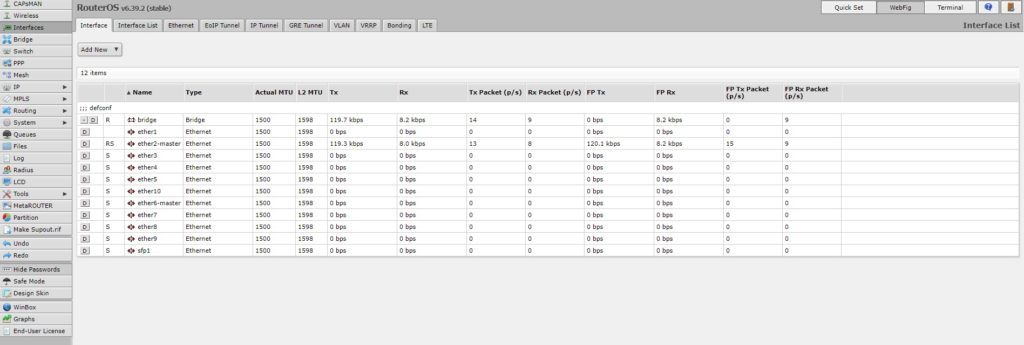Если у нас в квартире компьютерная сеть минимальная, то подойдёт любой «бытовой» Wi-Fi роутер, совмещающий в себе функции интернет-шлюза, DHCP сервера, Wi-Fi точки доступа и коммутатора на несколько портов. Такой роутер стоит от 800 рублей до 8-9 тысяч рублей в зависимости от мощности антенн, частоты работы Wi-Fi, процессора. Их делают D-Link, Zyxel, TP-Link, Asus и другие. Выглядят все примерно одинаково.

Обычно есть один порт для ввода интернета и 4 порта локальной сети.
Этих четырёх портов даже вполне может хватить на все нужды квартиры, особенно если мощности антенн хватает для нормального покрытия Wi-Fi всех помещений.
Если портов нужно больше, то ставится дополнительный коммутатор (свитч) на 4-16 портов. Его можно поставить как там же, где и роутер, так и в другом помещении. Например, в гостиной, где нужны интернет-розетки для телевизора, X-Box, Apple TV и так далее. Можно в качестве такого свитча использовать ещё один роутер в режиме свитча и точки доступа Wi-Fi.
Если говорить о более серьёзной компьютерной сети квартиры или дома, где требуется, во-первых, две или больше точек доступа Wi-Fi, во-вторых, много интернет-розеток, в-третьих, дополнительные устройства в сети, типа файлового сервера (NAS), видеорегистратора, контроллера Z-Wave или промышленного контроллера автоматики, то будет желателен более крупный слаботочный щит и продуманные компоненты локальной сети.
Лучший слаботочный щит — это 19-дюймовый шкаф. Вот, например, схема такого шкафа из моего недавнего проекта:
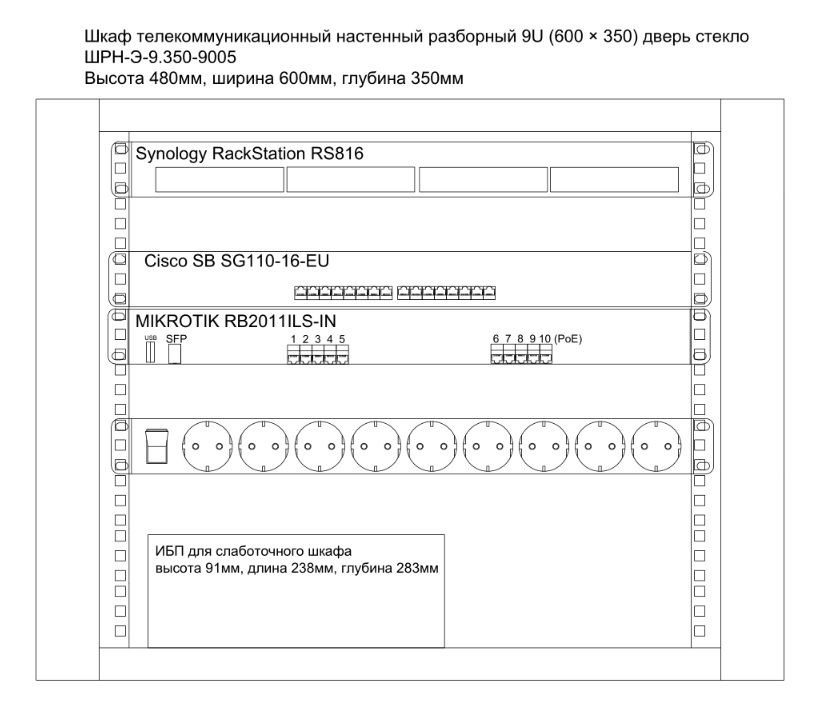
Ширина шкафа всегда 600мм, глубина минимально 350мм, а высота варьируется в зависимости от наполнения. Недорогие шкафы делает фирма ЦМО. Например, такой, как на схеме выше, стоит 7600 рублей. Плюс-минус тысяча в зависимости от материала дверцы (стекло или металл) и цвета (серый или чёрный).
Если у нас серьёзная сеть и красивый 19-дюймовый шкаф, то нам нужно подбирать компоненты, такие, чтобы они вставали в этот шкаф стандартным образом. То есть, это должны быть компоненты специально для монтажа в стройку 19″. Кстати, 19 дюймов, то есть, 48 сантиметров — расстояние между отверстиями крепежных «ушей» таких стоечных компонентов.
На схеме выше мы видим файловый сервер Synology такого исполнения, далее 16-портовый коммутатор, вводной роутер, блок розеток, на дне ИБП. ИБП этот не стоечный, то есть, без «ушей», но есть много стоечных вариантов, просто по цене они гораздо выше стандартных.
Собственно, всё это вступление к тому, что из себя представляет роутер Mikrotik.
Вводной роутер Mikrotik
Какие функции нам нужны от роутера в данном случае?
- Интерфейс между провайдером интернета и локальной сетью. То есть, получение статического или динамического IP адреса от провайдера, осуществление связи по какому-либо протоколу с вводом логина и пароля
- DHCP сервер — выделение IP адресов устройствам внутренней сети 192.168.Х.Х
- Безопасность от внешних угроз. «Родительский контроль», какие-то средства защиты
- Встроенный свитч. Не обязательно при наличии отдельного свитча, но всё равно удобно
- Проброс портов. Чтобы мы могли через интернет обратиться к устройству в своей локальной сети по статическому IP адресу или через сервис типа DynDNS.
Wi-Fi нам в роутере в таком случае не нужен, так как подразумевается, что за его раздачу отвечают точки доступа, расположенные ближе к потребителям. К тому же, роутер находится в металлическом шкафу, что мешает прохождению Wi-Fi сигнала.
Mikrotik — латвийская фирма, производящая сетевое оборудование. Оно достаточно хорошо распространено в России, но роутер Mikrotik из-за того, что он предназначен для установки в шкаф, не встретишь в основных магазинах бытовой техники.

Поскольку можно иногда десять раз прочитать описание устройства, но не до конца понять, как оно работает, напишу здесь простым языком, что из себя представляет роутер RB2011.
Внешний вид
Первое, чем он обращает внимание — размеры. У него стандартная ширина 440мм, а вот глубина всего 97мм. Как будто обычный роутер вытянули в длину, а глубина сделалась совсем маленькой.
Почти ничего не весит, как будто пустой внутри. Корпус металлический. В комплекте адаптер питания в розетку 24В 1200мА с кабелем длиной 2,5 метра, монтажные уши для установки в шкаф, винтики.
Что интересно, инструкции не приложено. Поскольку всегда интересно изучать что-либо безо всякой инструкции, попробую так и сделать.
На роутере 10 Ethernet портов на переднем торце.
Порт 1 — это питание самого роутера через PoE. Может быть удобным.
Порты 2-5 гигабитная сеть.
Порты 6-10 — сеть Fast Ethernet, то есть, не гигабит.
Порт 10 имеет PoE, то есть, от роутера может питаться через PoE ещё одно устройство.
Также есть SFP ввод для оптического кабеля.
И разъём USB.
Подключение и интерфейс
Включаю роутер в розетку через блок питания. Он загружается примерно 20 секунд. Затем на экране высвечивает важные данные: логин admin, пароль пустой, IP адрес 192.168.88.1.
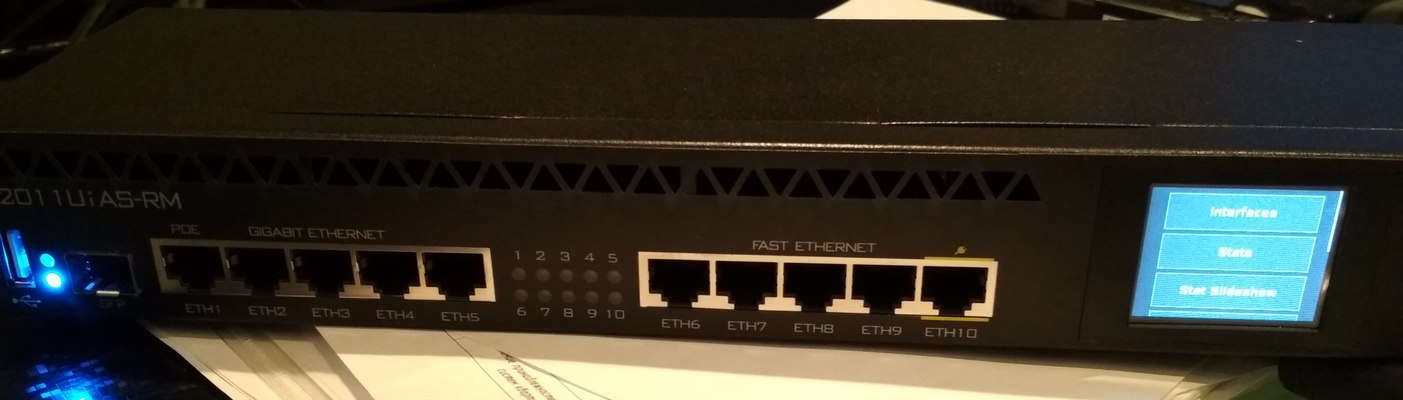
Нажимаю на экран — информация пропадает, появляется меню. Экран сенсорный резистивный, пользоваться им не очень удобно, но и не слишком часто нужно. Нажимать предметом (например, ручкой) удобнее, чем пальцем. Доступны перезагрузка, сброс настроек, просмотр активных интерфейсов, вывод статистики в виде графика или в виде цифр входящего и исходящего трафика.

Подключаюсь к роутеру кабелем, ввожу IP адрес и вижу достаточно простой интерфейс Quick Set:
Есть все нужные настройки: IP адрес, смена пароля, настройки интернета, настройки DHCP, настройки VPN.
Если перейти во вторую вкладку WebFig, то настроек становится гораздо больше.
Я полазил по всем пунктам и могу сказать, что там уж точно есть всё, что содержит интерфейс любого простого Wi-Fi роутера и гораздо больше. Включая настройки экрана (можно вообще отключить его сенсорность).
Интерфейс не совсем user-friendly, как Zyxel или Asus. Но могу сказать, что для большинства функций, необходимых для простых бытовых задач, достаточно вкладки Quick Set. Если уж полезли в WebFig, то надо понимать, зачем мы это делаем.
При своей невысокой стоимости отличный роутер для средней домашней сети.
![]()